Modes Échelle
À propos des modes Échelle
Les modes Échelle permettent aux utilisateurs d'appliquer des préférence d'échelle aux visualisations, permettant d'augmenter ou de diminuer l'échelle en fonction de la taille de la fenêtre de navigateur ou lors du changement de taille du canevas ou de la page en cas de personnalisation de l'espace de travail.
L'option Réduire uniquement l'échelle est appliquée par défaut aux visualisations, mais vous pouvez changer ce comportement dans le menu Modes Échelle. Si Pas d'échelle est sélectionné, le rectangle délimitant le panneau de la visualisation sera agrandi et réduit en fonction de la taille de la page, mais la visualisation elle-même ne sera ni agrandie, ni réduite. Ses composants (police, cellules, segments, etc.) demeureront de la même taille, sans tenir compte de la taille du rectangle de délimitation.
Pour accéder au menu Modes échelle :
- Faites un clic droit sur la visualisation, et naviguez jusqu'à Modes échelle.
- Ouvrez le ruban Composant, cliquez sur une visualisation pour activer les fonctions de Composant, et cliquez sur le menu Modes échelle à partir du ruban.
Sélectionnez l'une des options suivantes :
- Pas d'échelle : aucune préférence d'échelle ne sera appliquée.
- Agrandir et réduire : la visualisation sera agrandie lorsque la taille de la page sera augmentée, et réduite lorsque la taille de la page sera diminuée.
- Réduire uniquement : la visualisation sera réduite lorsque la taille du canevas sera diminuée.
- Mettre à l'échelle : la visualisation verra son échelle ajustée pour tenir dans le rectangle de délimitation, que la taille de ce dernier soit augmentée ou diminuée.
Exemples
En l'occurrence, le mode Pas d'échelle a été choisi pour les deux visualisations.
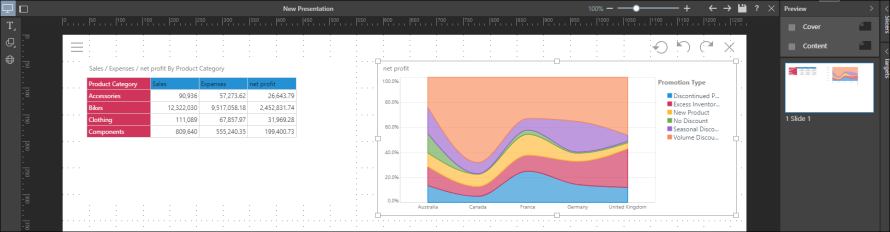
Lorsque l'espace de travail est personnalisé pour augmenter la taille du panneau Aperçu, la taille du canevas diminue. Les rectangles de délimitations diminuent en proportion de la taille du canevas, mais pas les visualisations.
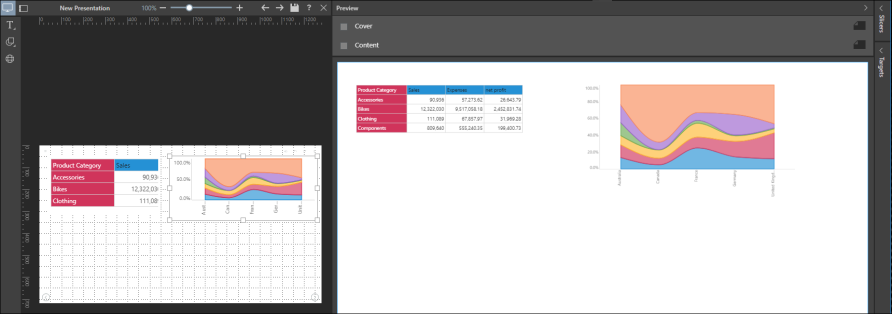
Il en va de même lorsque la fenêtre de navigateur est réduite :
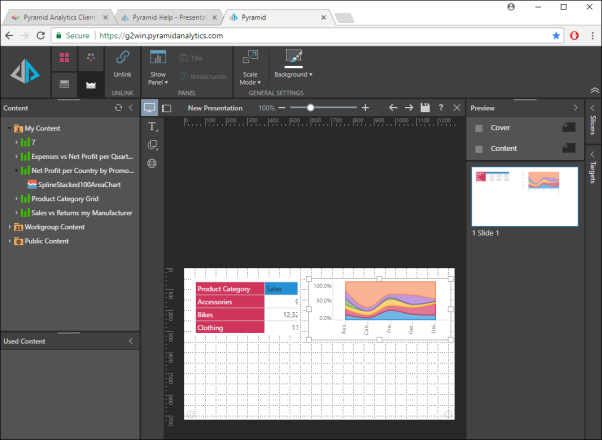
Les visualisations sont réduites lorsque le canevas ou la fenêtre de navigateur sont réduits. Elles sont agrandies lorsque la taille du canevas ou de la fenêtre de navigateur est augmentée, et lors de la consultation en direct de la présentation. Les panneaux de l'espace de travail ci-dessous sont minimisés et la fenêtre de navigation est mise en plein écran, donc les visualisations sont agrandies.
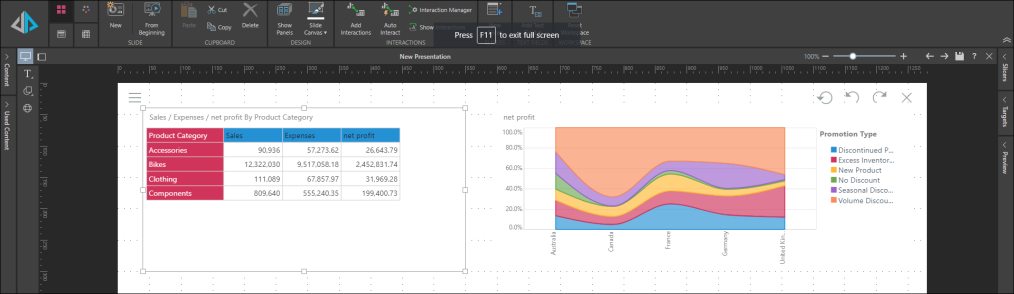
Bien que les panneaux de l'espace de travail soient minimisés et la fenêtre de navigation mise en plein écran, les visualisations ne sont pas agrandies.
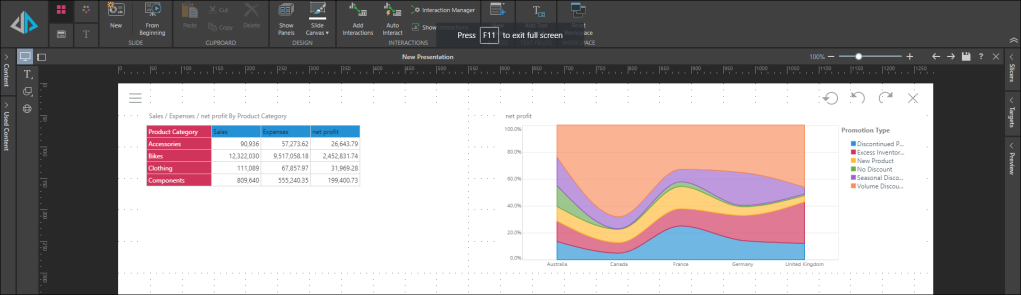
Les visualisations sont réduites lorsque le canevas ou la fenêtre de navigateur le sont.
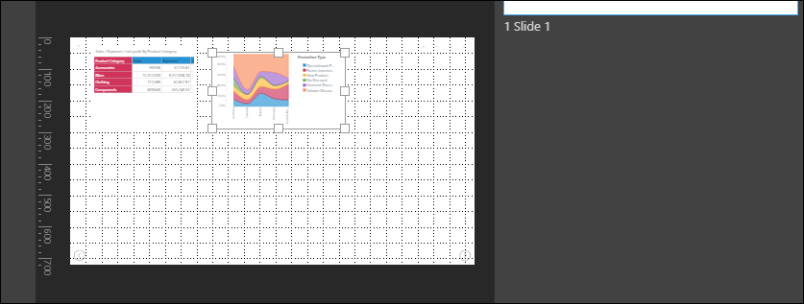
La visualisation verra son échelle ajustée pour tenir dans le rectangle de délimitation, peu importe le changement dans la taille de ce dernier, et de même pour celle du canevas et du navigateur.
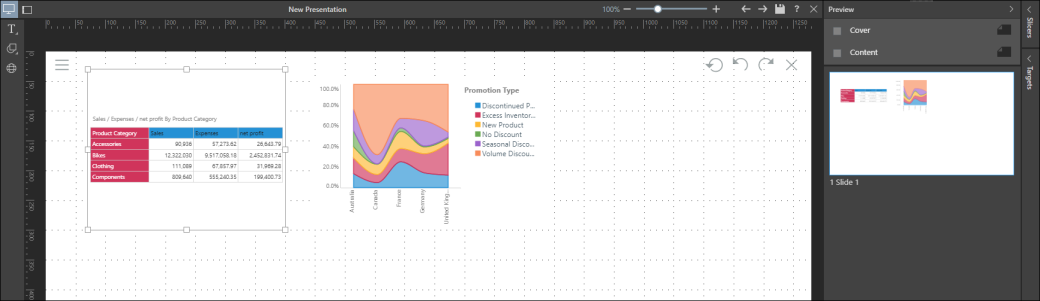
Les visualisations seront également mises à l'échelle lors de l'exécution. En l'occurrence, le zoom avant a été appliqué dans la catégories Accessoires dans le tableau. Le tableau voit son échelle ajustée pour tenir dans le rectangle de délimitation (plutôt que d'ajouter une barre de défilement) :
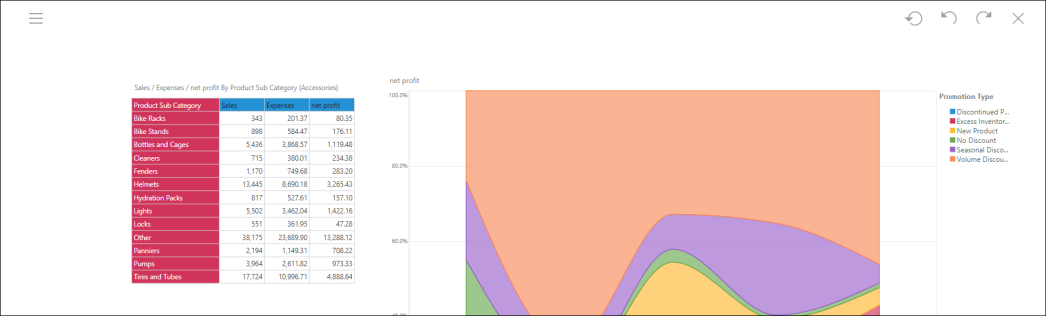
Accueil | Table des matières | Index | Communauté d'utilisateurs
Pyramid Analytics © 2017-2019

